Als je onlangs een upgrade of een nieuwe installatie hebt uitgevoerd Dakramen en raamkozijnen 11, zult u merken dat er af en toe een melding verschijnt in de rechterbenedenhoek van uw scherm waarin u wordt gevraagd feedback op het besturingssysteem. Deze meldingen kan behoorlijk vervelend en vooral opdringerig zijn (als je op volledig scherm speelt, kunnen ze je zelfs uit het spel schoppen), dus in dit artikel gaan we je vertellen wat je moet doen om 'disable' Hen.

Het meldingscentrum in Windows 11 kan een handig en krachtig hulpmiddel zijn om te weten wat er gebeurt in het besturingssysteem van uw pc, maar Microsoft heeft het in deze nieuwste versie op een nogal opdringerige manier geconfigureerd dat, zoals we al hebben vermeld , het zelfs erg vervelend kan worden. Het uitschakelen van deze commentaarmeldingen in Windows 11 kan u dus helpen meer gemoedsrust te hebben bij het gebruik van uw pc, zonder panelen die u storen en u onderbreken met iets dat u bovendien hoogstwaarschijnlijk niet eens interesseert.
Dit is hoe opmerkingen worden uitgeschakeld in Windows 11
Gelukkig is het vrij eenvoudig om deze meldingen in Windows 11 uit te schakelen. Klik hiervoor op de Start-knop en selecteer Instellingen (het tandwielpictogram), of klik met de rechtermuisknop op Start en selecteer Instellingen. Klik nu in het menu aan de linkerkant op “Privacy en beveiliging" en zoek vervolgens onder het gedeelte "Windows-machtigingen" naar "Feedback en diagnostiek".
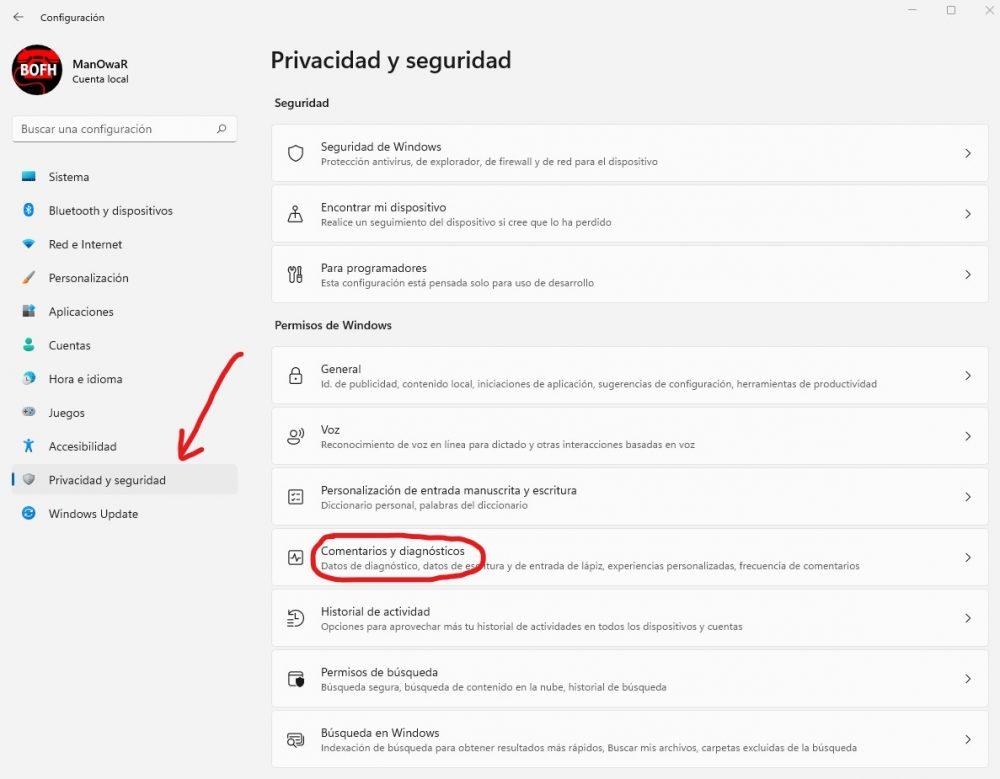
Het volgende dat u moet doen in het venster dat vervolgens verschijnt, is om in het onderste gedeelte de sectie Opmerkingen te vinden, en net daaronder ziet u "Commentaarfrequentie", die standaard automatisch is geselecteerd. Geef daar het menu weer en selecteer eenvoudig "Nooit". Hiermee heb je de meldingen die je vragen om commentaar te geven op Windows 11 volledig uitgeschakeld.
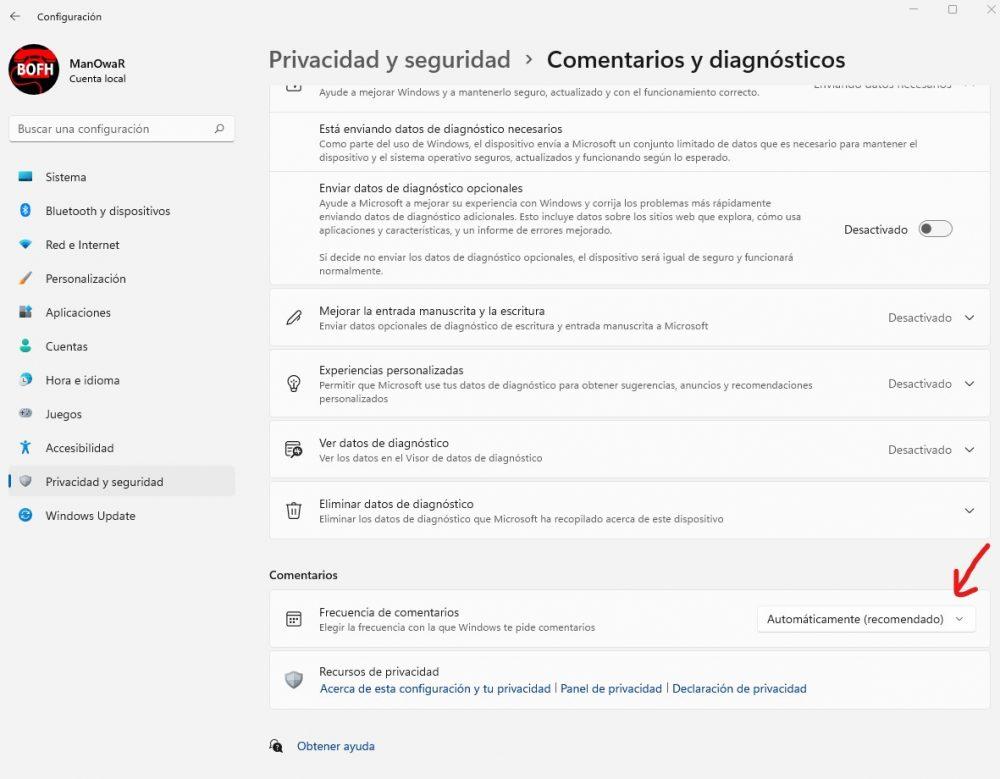
In ditzelfde venster kun je andere privacyopties kiezen in Windows 11; we raden persoonlijk aan om alles uit te schakelen, zoals je kunt zien in de bovenstaande schermafbeelding.
Wat als ze weer verschijnen?
Het kan zijn dat na het installeren van een van de vele automatische updates van Windows 11 ineens weer deze vervelende meldingen verschijnen voor je om opmerkingen te maken over het besturingssysteem, zeker na grote updates zoals die halfjaarlijks binnenkomen. Als dat zo is, kunt u het proces herhalen dat we in de vorige sectie hebben uitgelegd, maar u kunt ook een klein trucje gebruiken, een beetje omslachtiger maar even eenvoudig, om deactiveer ze permanent .
Om dit te doen, gaan we de krachtige Windows . gebruiken register-editor tool, maar zoals altijd als we het gaan gebruiken, voelen we ons verplicht om u te waarschuwen dat het behoorlijk gevaarlijk is als u aanraakt waar u dat niet zou moeten doen, dus we raden u aan eerst een back-up van het register te maken (om dit te doen, zodra u open de Register-editor, klik op Bestand -> Exporteren om het in een bestand op te slaan).
Om de Register-editor te openen, klikt u met de rechtermuisknop op de knop Start en selecteert u "Uitvoeren". Typ in het venster dat verschijnt regedit en klik op OK.
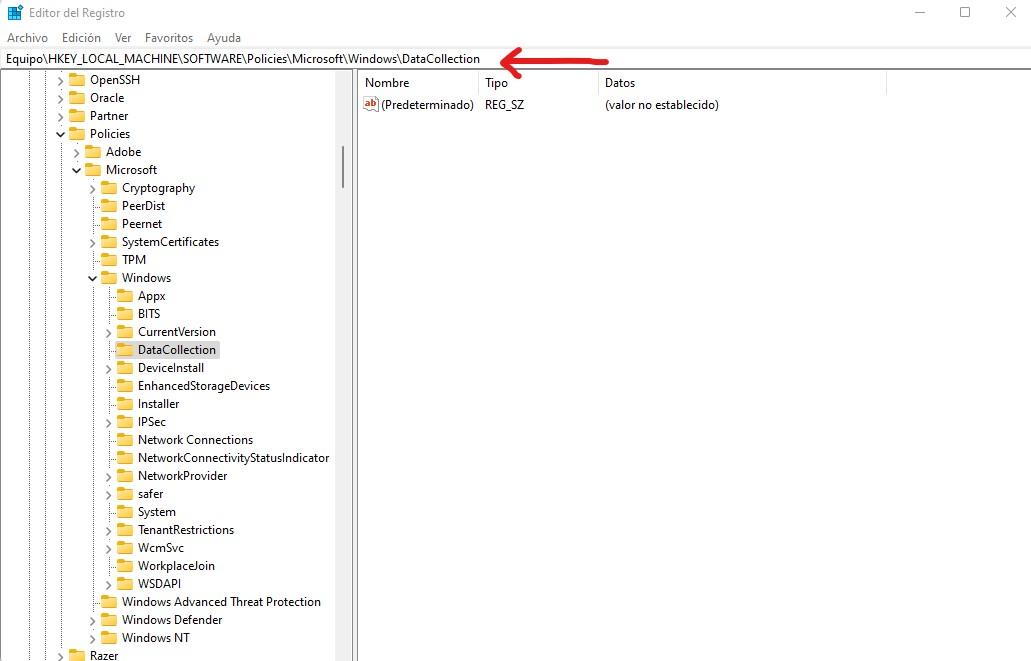
In het geopende venster kunt u door het menu aan de linkerkant navigeren of het volgende schrijven of plakken in de balk die is aangegeven in de bovenstaande schermafbeelding:
ComputerHKEY_LOCAL_MACHINESOFTWAREBeleidMicrosoftWindowsDataCollection
Eenmaal daar, aan de rechterkant, klik je met de rechtermuisknop op een lege ruimte en selecteer je Nieuw -> DWORD-waarde (32-bits) om een nieuwe record aan te maken, die standaard "Nieuwe waarde #1" wordt genoemd, maar met invoer kunt u de naam ervan wijzigen. Je zou het een naam moeten geven NietShowFeedbackMeldingen en dubbelklik erop om het te bewerken. Wijzig in het veld "Waardegegevens" de standaardwaarde van 0 in 1 en klik op OK.
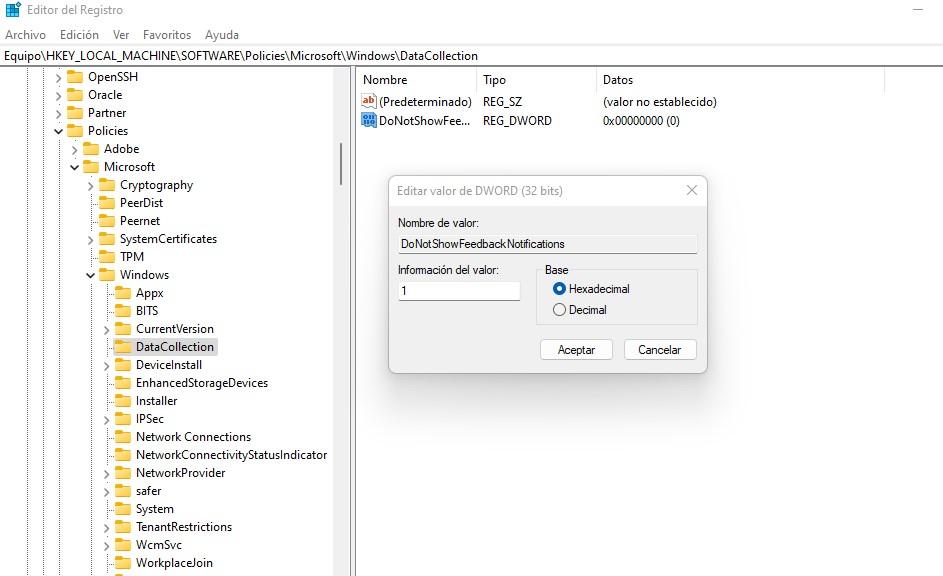
Klaar, zodra dit is gebeurd, kunt u de Windows Register-editor sluiten en de pc opnieuw opstarten om de wijzigingen door te voeren. Daarna mag Windows nooit de melding verwijderen zodat u uw opmerkingen kunt geven.